iPhone、androidを利用していてアプリをダウンロードしてゲームや音楽を聞いたりしていると、スマホのアプリを利用しないことは考えられないですよね。しかし、スマホでアプリを利用していてアプリが頻繁に落ちて困ったことはありませんか?
そこで今回は、スマホのアプリが頻繁に落ちてしまう原因と対処法を紹介していきます。スマホのアプリが頻繁に落ちてしまい困っている人は、参考にしてみてください。また、おすすめの方法としてiOS不具合対策ソフトである「Dr.Fone - iPhone起動障害から修復」を紹介しますので、こちらも試してみてください。
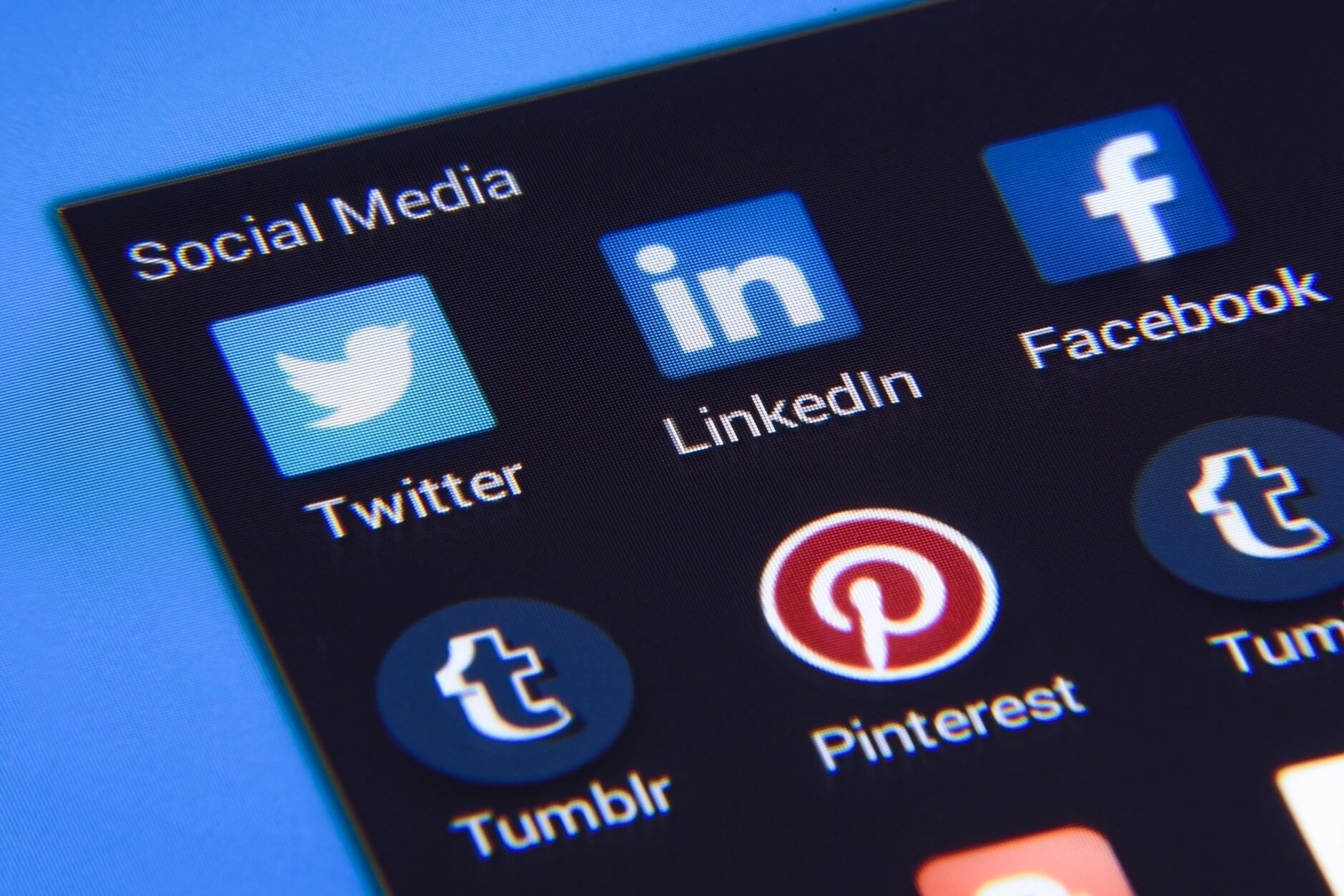
スマホのアプリが頻繁に落ちてしまうと、アプリで写真の加工や文書作成などの作業をしている際に困ってしまいますよね。
スマホのアプリが頻繁に落ちてしまう時は、iPhoneなどの端末側の問題とアプリ側の問題が考えられます。そのため、どちらに問題があるかを特定する必要があります。
スマホのアプリが頻繁に落ちてしまう原因は、主に以下の3つです。
それぞれ解説していきます。
アプリや端末が古いままだとアプリが落ちる原因になってしまいます。
また、セキュリティー面でも不安なのでアップデートをするのがおすすめです。
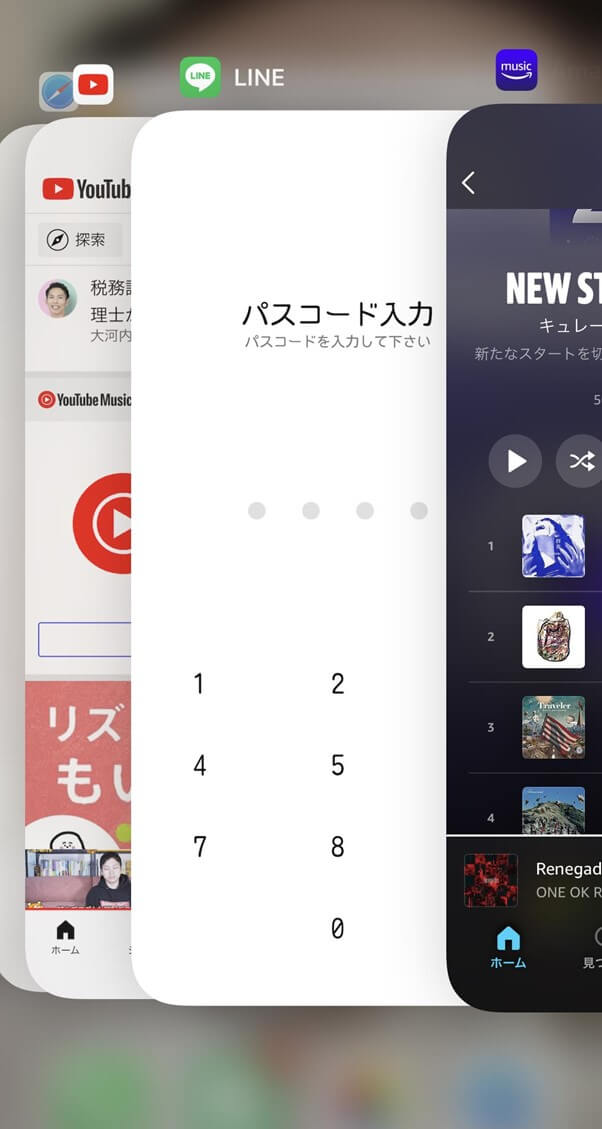
アプリの中にはバックグラウンドで知らずにネット通信をおこなうアプリがあります。
そのため、知らない内にアプリにメモリを消費されている可能性があります。

端末の空き容量が少ないとスマホを快適に起動させるための一時的な記憶領域が圧迫されてしまい正常な動作ができなくなりアプリが落ちてしまう原因になります。
おすすめ記事:iPhone・iPadの「その他」を削除してデバイスのストレージを増やす方法
まずは、端末側でできる対処法を紹介します。
iPhone X、11、12、13 を再起動する方法
・iPhone SE (第 2 世代)、8、7、6 を再起動する方法
・iPhone SE (第 1 世代)、5 以前を再起動する方法
1.設定アプリを開き、一般をタップします。
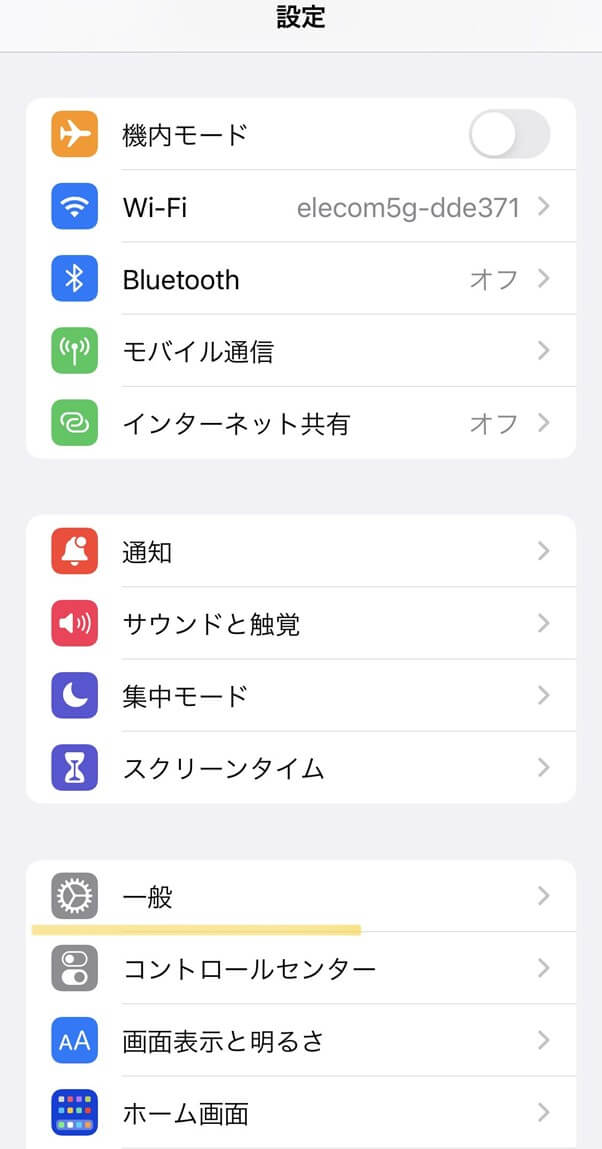
2.ソフトウェアアップデートをタップします。
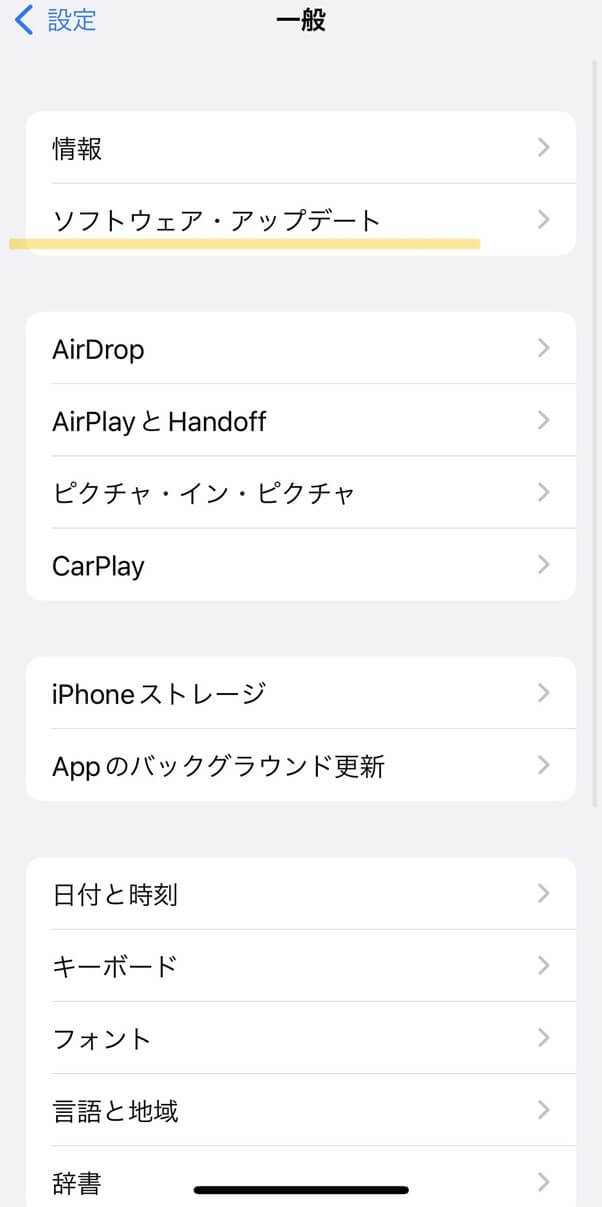
3.iOSは最新ですと表示されるか確認してください。

おすすめ記事:【iPhoneアップデート】iPhone/iPad/iPodを最新のiOSバージョンにアップデートする仕方
1.設定アプリを開き、一般をタップします。
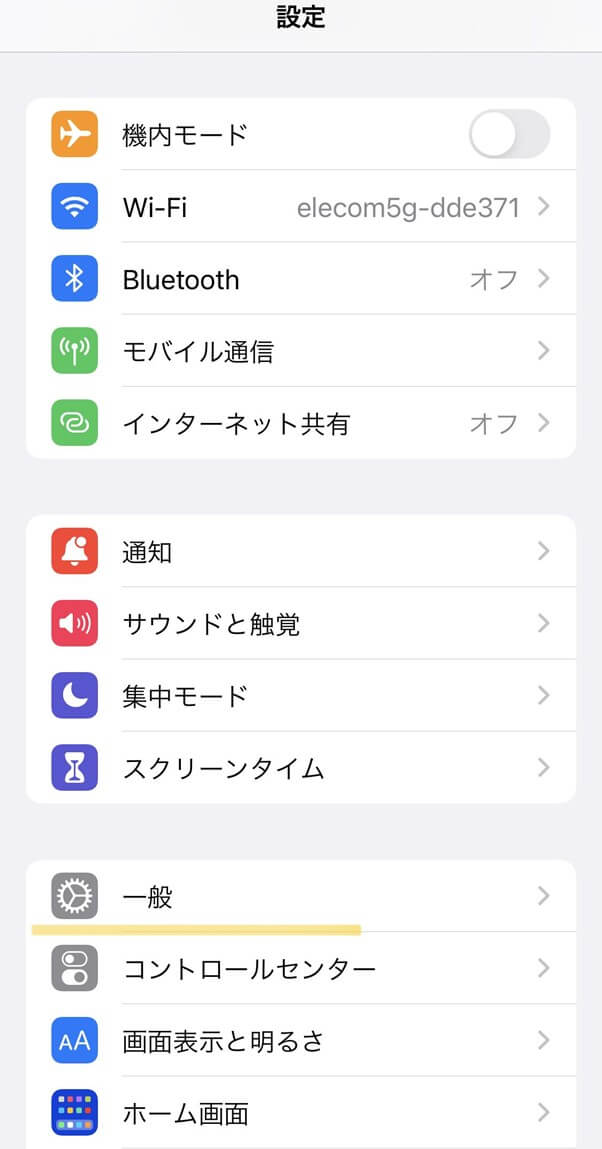
2.転送またはiPhoneをリセットをタップします。
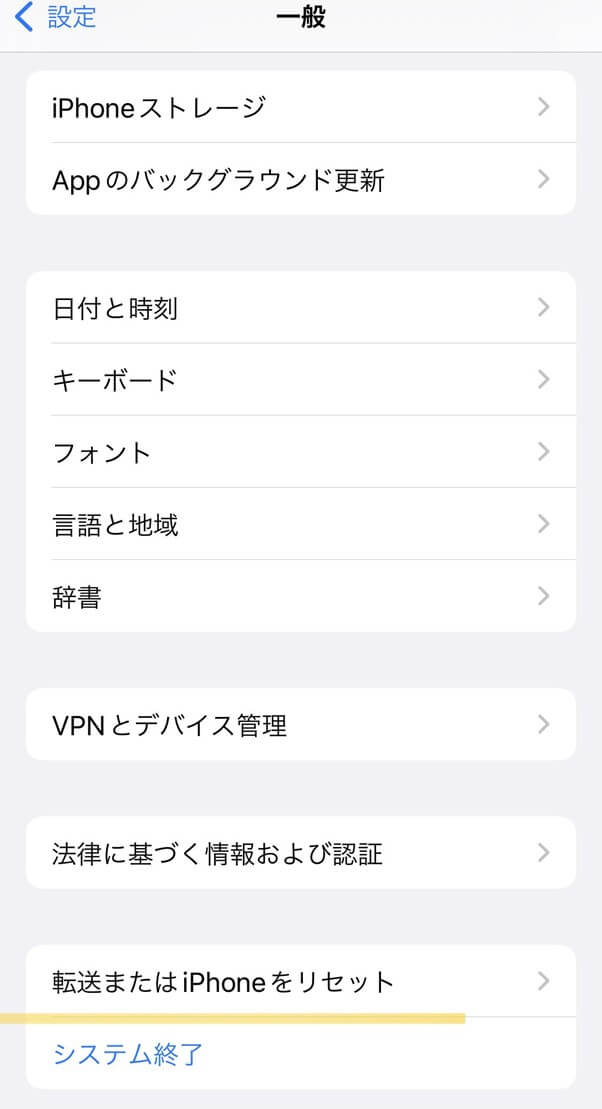
3.リセットをタップします。
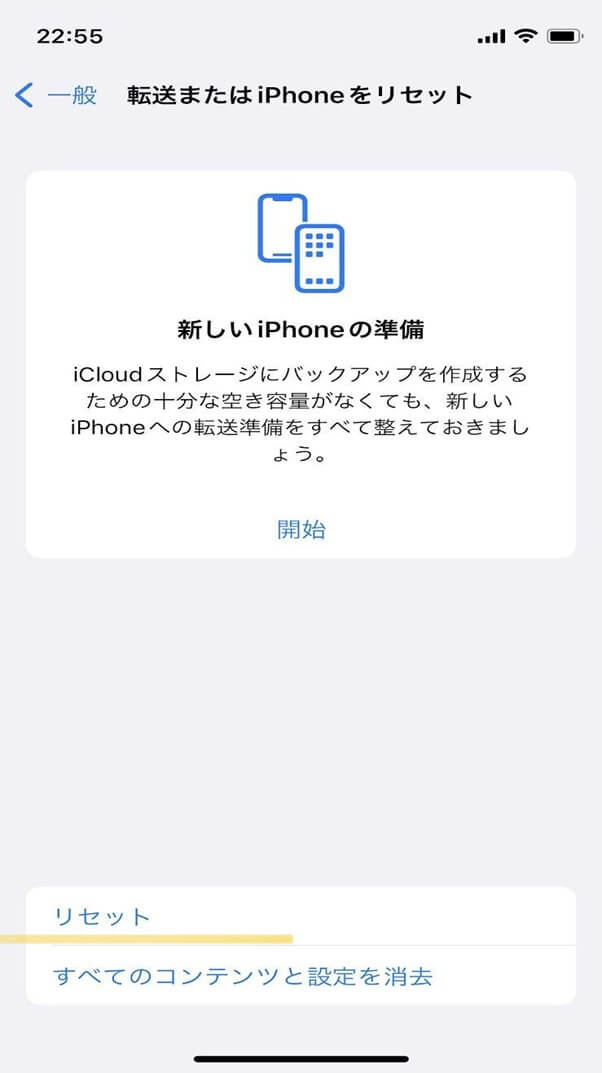
4.すべての設定をリセットをタップします。
次にアプリ側でできる対処法を紹介します。
1.ホームボタンがある場合は、ホームボタンをダブルタップしバックグラウンドのアプリを出します。
※ホームボタンがない場合は、下から上にスワイプします。
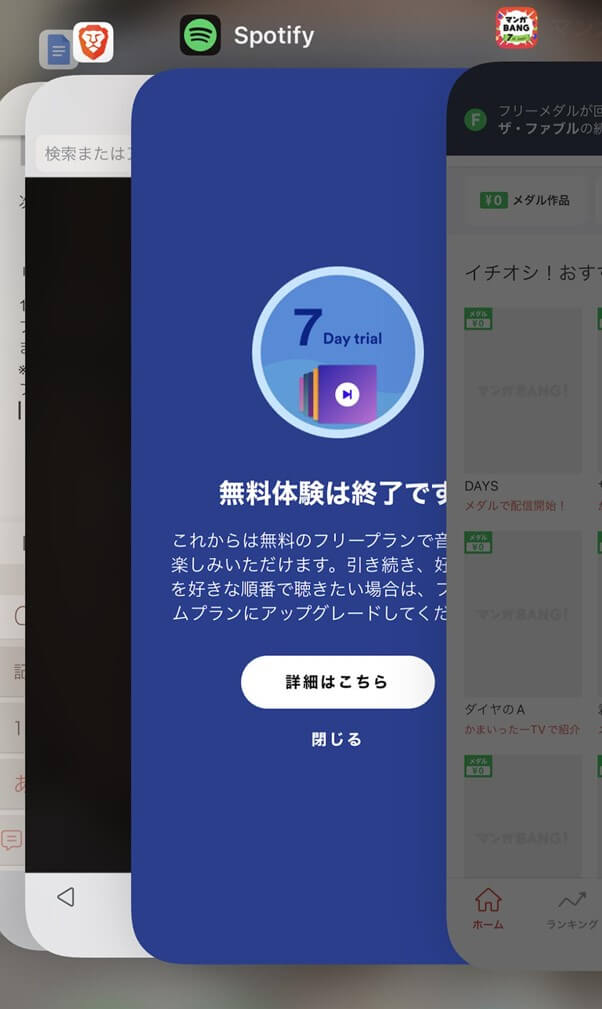
2.閉じたいアプリを下から上にスワイプします。
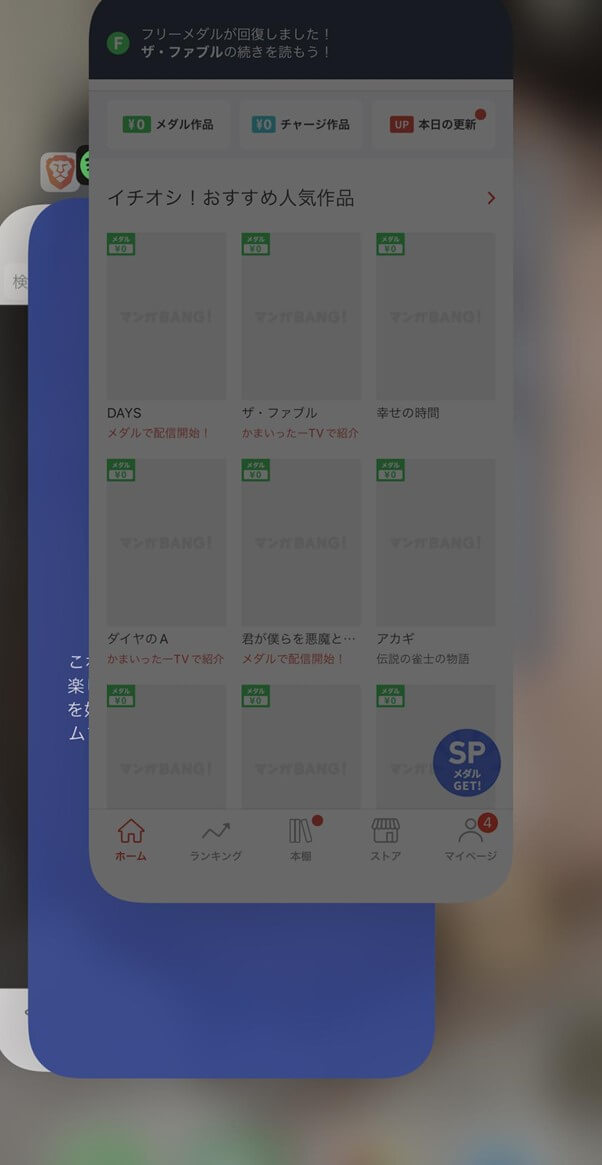
1.App Storeを開き、右上のアカウントをタップします。
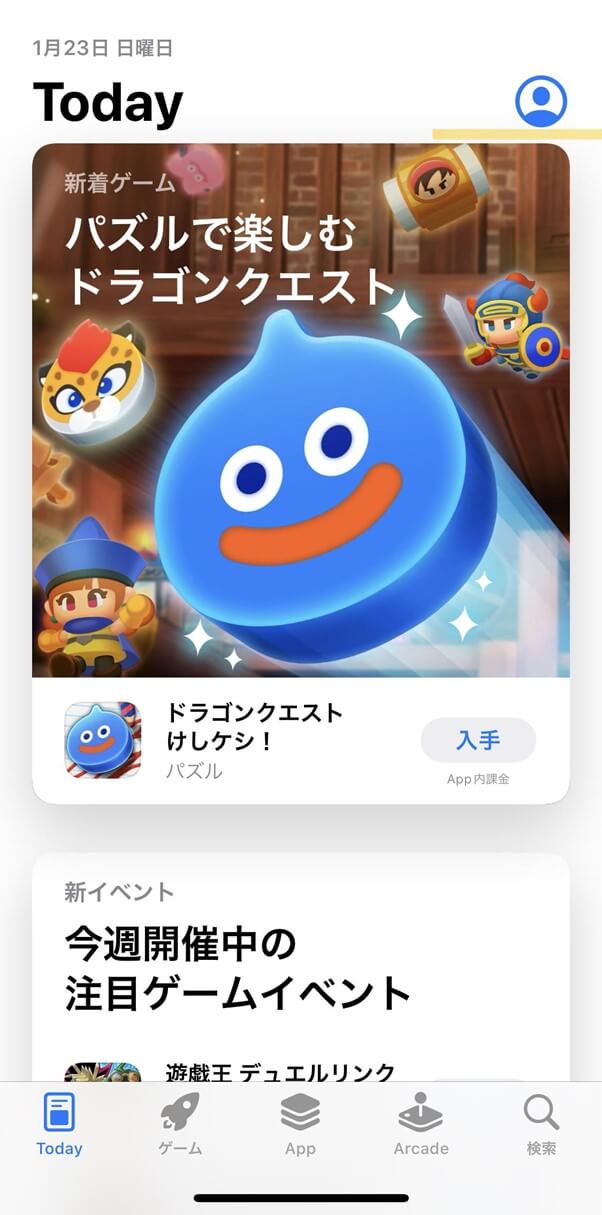
2.アップデートしたいアプリを探し、アップデートをタップします。
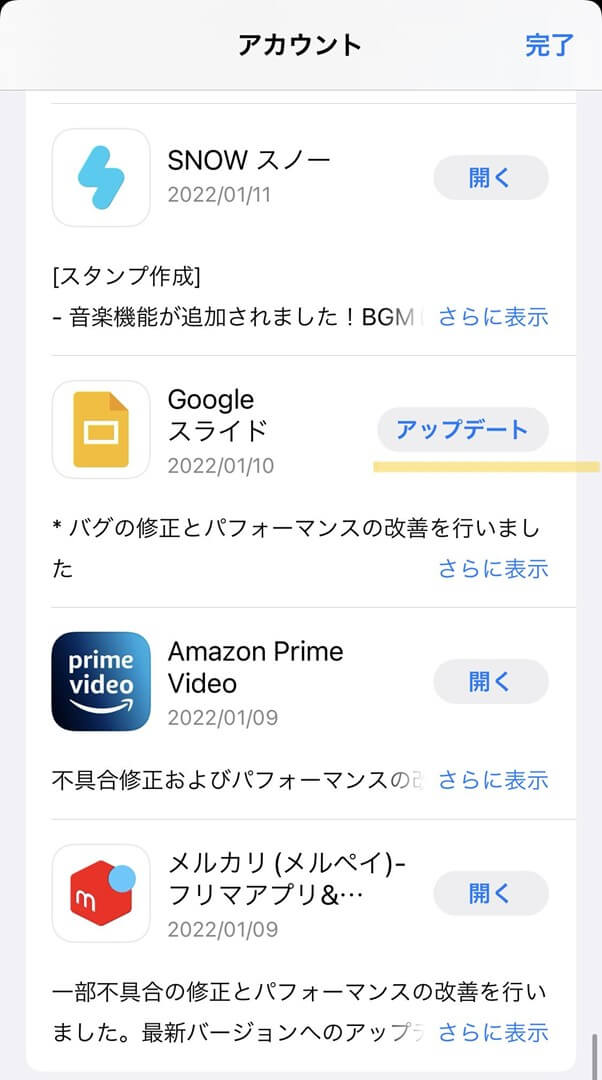
3.自動的にアップデートが始まります。
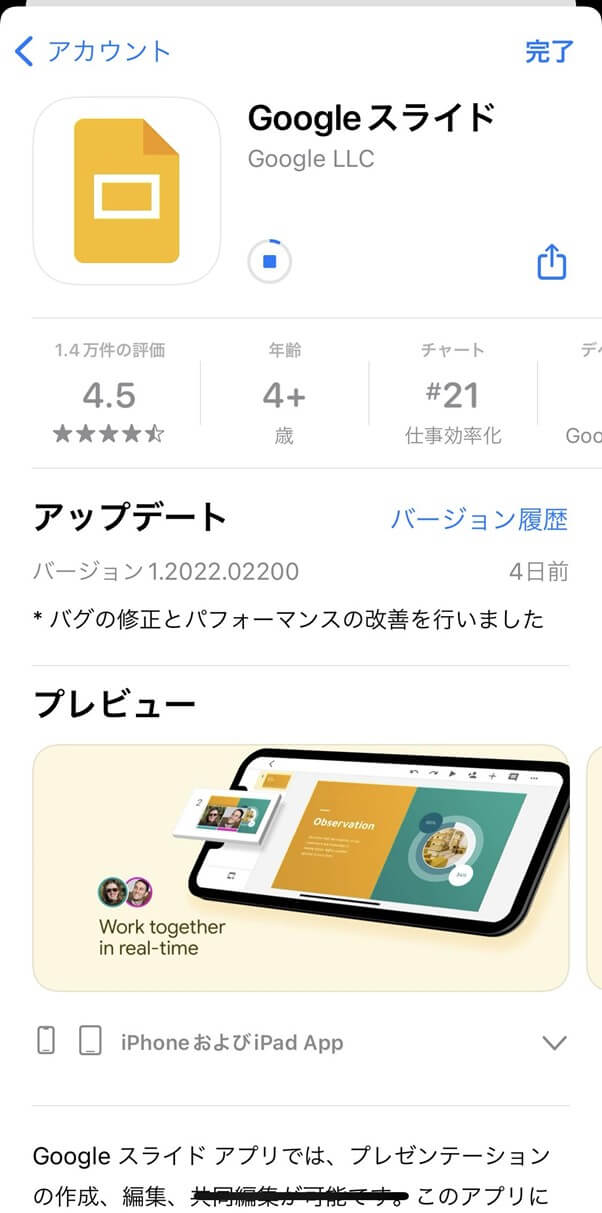
1.ホーム画面から削除したいアプリを長押しマイナスマークをタップします。

2.Appを削除を選択します。
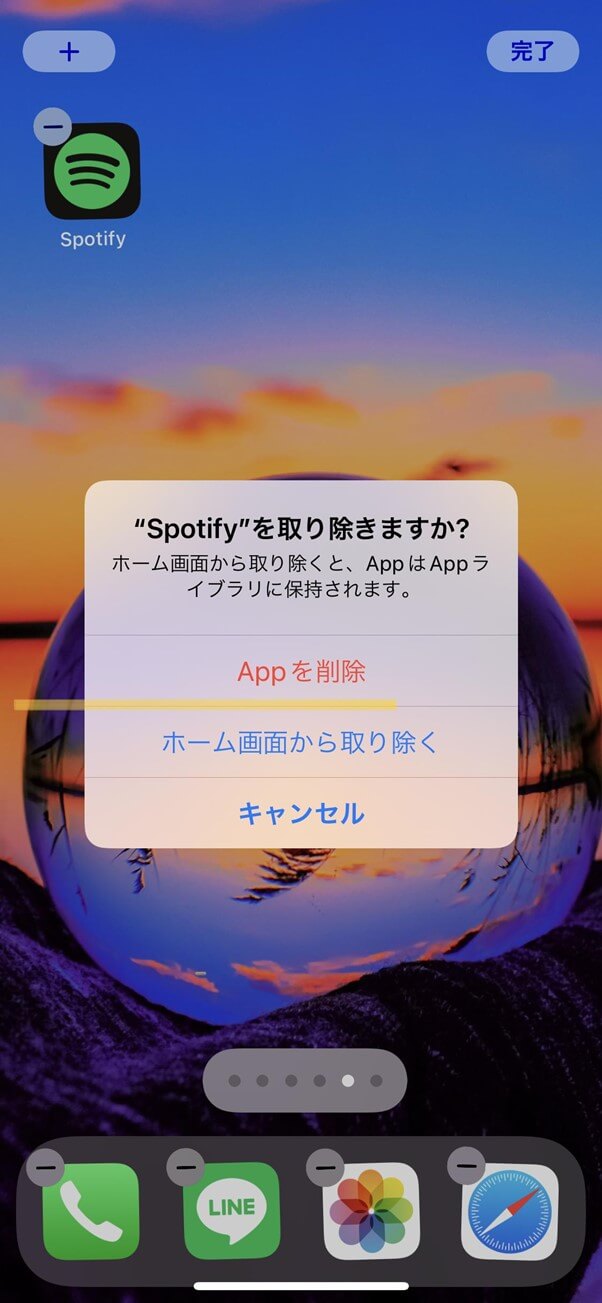
3.再度削除をタップします。
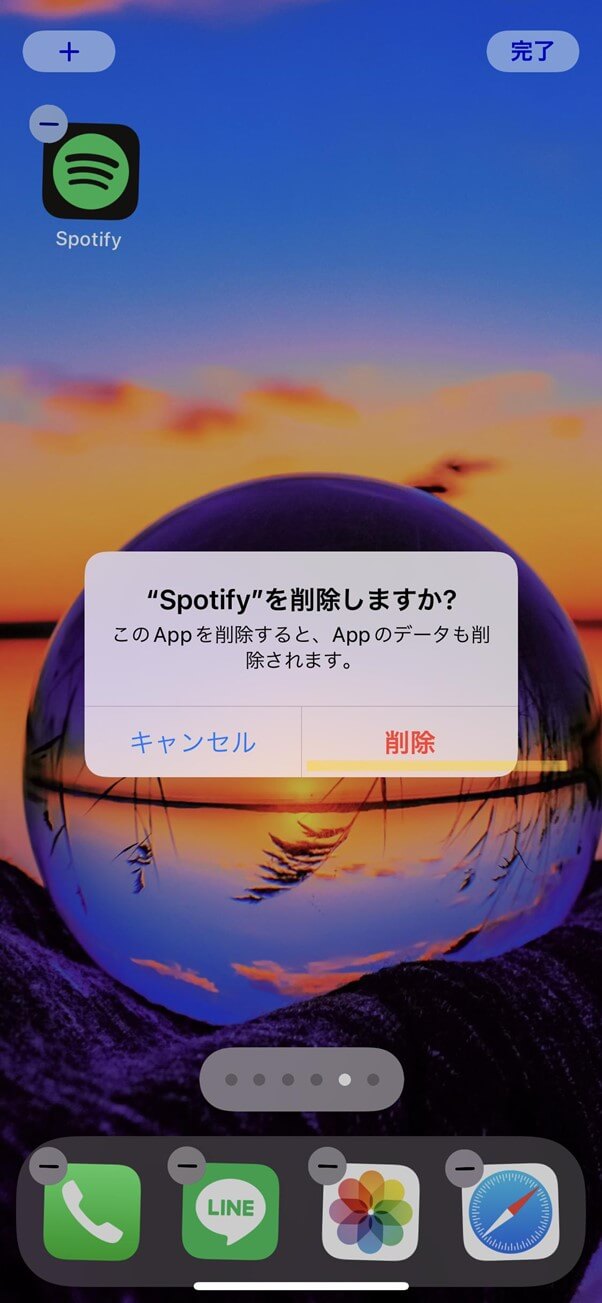
4.App Storeから先程削除したアプリを再ダウンロードします。
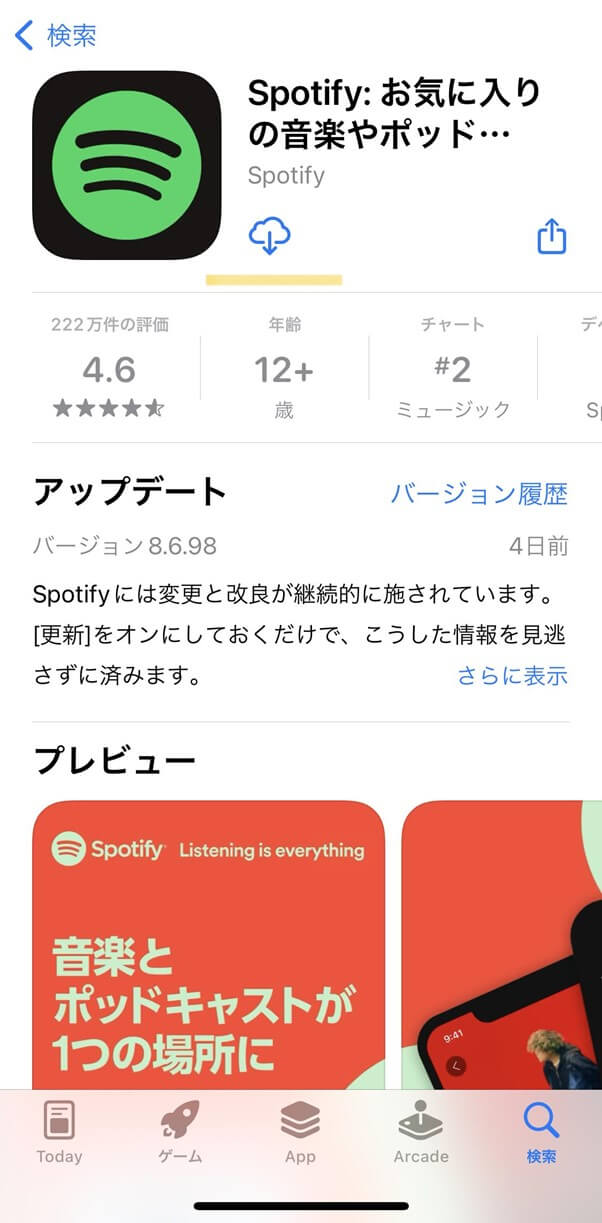
おすすめ記事:iPhone/iPadでアプリをダウンロード・インストールできない理由と対処法
スマホトラブルに困っている場合には、「Dr.Fone-iPhone起動障害から修復」がおすすめです。
「Dr.Fone-iPhone起動障害から修復」は、iPhoneを含むiOSデバイスの不具合を修復する専門的なソフトで、誰でも簡単に操作ができます。また、iTunesを利用せずに画面の指示に従い数回タップするだけという簡単操作で利用できます。
おすすめできるポイントは以下の3点です。
気になった方は、こちらからダウンロードできますので見てみてください。

iPhoneをリンゴループから復元する
今回は、スマホのアプリが頻繁に落ちる場合の原因と対処法を色々と紹介してきました。
アプリが落ちてしまう原因は、アプリ側に問題がある場合とスマホ端末に原因がある場合で対処法が違ってきます。そのため、まずはどちらが原因か調べてみましょう。また、どちらが原因か調べるのが面倒な場合は、「Dr.Fone-iPhone起動障害から修復」を使用して簡単にスマホトラブルを解決しましょう。
藤原 弘子
編集長